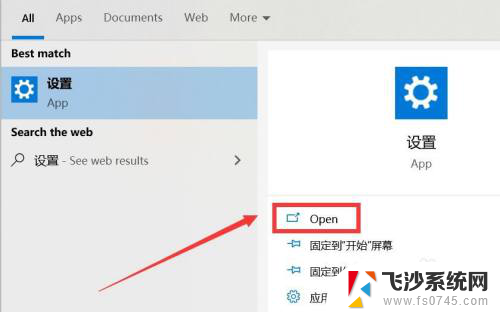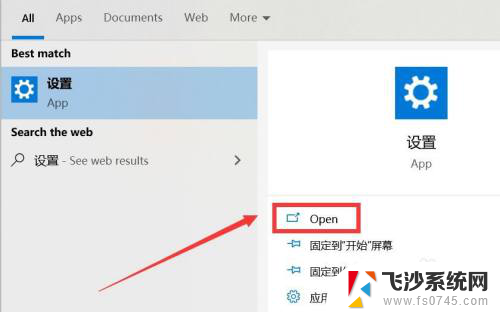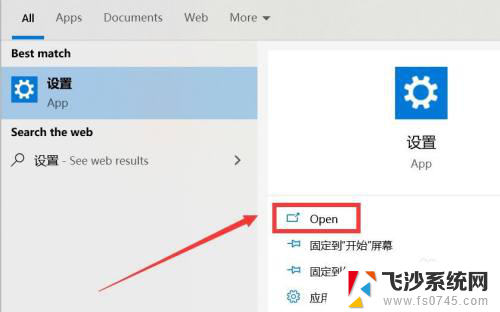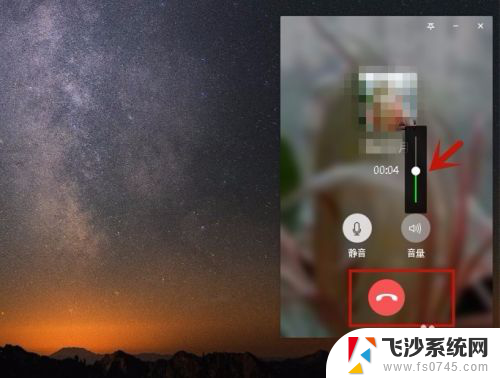笔记本电脑怎么使用蓝牙耳机的麦克风 测试蓝牙耳机麦克风连电脑时有什么注意事项
更新时间:2023-11-27 14:58:20作者:xtang
笔记本电脑怎么使用蓝牙耳机的麦克风,随着科技的不断进步,蓝牙耳机已经成为了许多人日常生活中不可或缺的一部分,许多人并不清楚如何正确地使用蓝牙耳机的麦克风功能,特别是在将其连接到笔记本电脑时。本文将讨论如何正确地使用蓝牙耳机的麦克风功能,并探讨在连接蓝牙耳机麦克风到电脑时需要注意的事项。无论是在工作中进行视频会议,还是在娱乐时享受音乐和影片,了解如何正确地使用蓝牙耳机的麦克风功能将为您带来更好的使用体验。
方法如下:
1.点击“设置”按钮进入电脑设置界面。
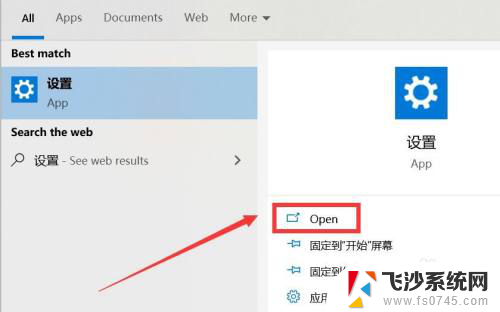
2.点击“设备”选项进入。
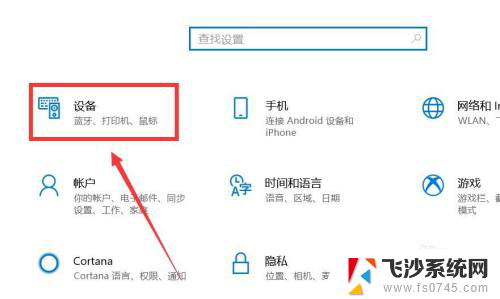
3.之后点击打开蓝牙开关按钮。
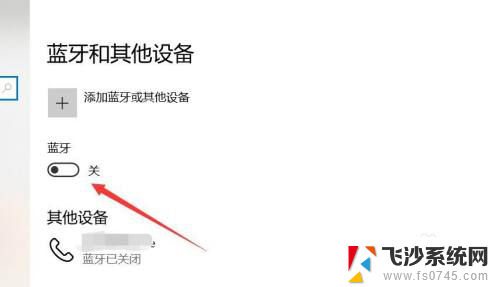
4.接着选择连接蓝牙耳机。

5.之后点击进入麦克风测试程序,点击“开始”按钮。
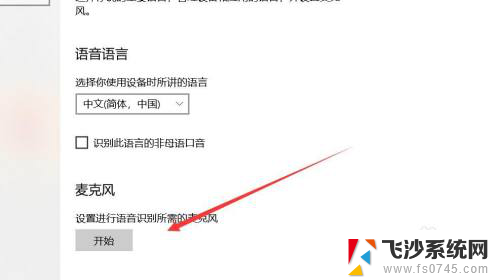
6.接着点击“预听语音”按钮进行测试。
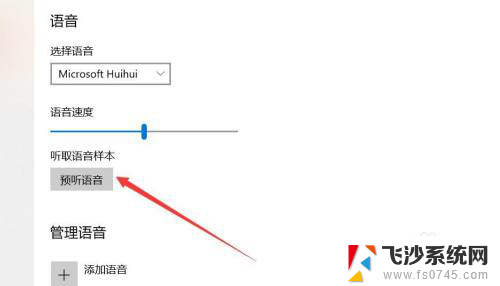
以上就是如何使用蓝牙耳机的麦克风的全部内容,如果您遇到这种问题,不妨尝试按照以上方法解决,希望对大家有所帮助。